วิธีเพิ่มฟิลด์เงื่อนไขในการชำระเงิน WooCommerce
เผยแพร่แล้ว: 2020-11-05คุณต้องการสร้างตรรกะตามเงื่อนไขสำหรับร้านค้าของคุณหรือไม่? คุณมาถูกที่แล้ว ในคู่มือนี้ คุณจะได้เรียนรู้ วิธีเพิ่มฟิลด์แบบมีเงื่อนไขให้กับการชำระเงินของ WooCommerce
การชำระเงินเป็นหนึ่งในหน้าที่สำคัญที่สุดสำหรับร้านอีคอมเมิร์ซใดๆ มีเว็บไซต์นับล้านที่แข่งขันกันเพื่อผู้ใช้รายเดียวกัน ดังนั้น เพื่อนำหน้าคู่แข่งของคุณ คุณควรปรับแต่งและเพิ่มประสิทธิภาพการชำระเงินของคุณให้มากที่สุด หนึ่งในตัวเลือกที่น่าสนใจที่สุดในการทำเช่นนี้คือการ เพิ่มฟิลด์เงื่อนไขในการชำระเงิน WooCommerce ของคุณ
ฟิลด์เหล่านี้ช่วยให้คุณสร้างตรรกะตามเงื่อนไขและแสดงเฉพาะฟิลด์ที่ลูกค้าจำเป็นต้องกรอกในหน้าชำระเงินเพื่อเพิ่มความเร็วในกระบวนการซื้อ ดังนั้น มาทำความเข้าใจกันดีกว่าว่าเขตข้อมูลตามเงื่อนไขคืออะไร และจะช่วยให้ร้านค้าของคุณก้าวไปอีกระดับได้อย่างไร
ฟิลด์เงื่อนไขคืออะไร?
ฟิลด์แบบมีเงื่อนไขคือฟิลด์ที่มีตรรกะตามเงื่อนไข ดังนั้นเมื่อตรงตามเงื่อนไข ฟิลด์อื่นจะปรากฏขึ้นหรือถูกซ่อนไว้ ในการสร้างตรรกะตามเงื่อนไข คุณต้องมี ฟิลด์หลักอย่างน้อยหนึ่งฟิลด์ และฟิลด์ย่อยอย่างน้อยหนึ่ง ฟิลด์ ที่ขึ้นอยู่กับค่าที่ ฟิลด์ พาเรนต์ใช้ ตัวอย่างเช่น หากคุณเสนอทางเลือกให้ลูกค้าชำระเงินด้วย PayPal หรือบัตรเครดิต คุณอาจต้องการแสดงฟิลด์รายละเอียดบัตรเครดิตก็ต่อเมื่อผู้ใช้เลือกตัวเลือก บัตรเครดิต เท่านั้น หากพวกเขาต้องการชำระเงินด้วย PayPal ช่องเหล่านั้นจะไม่ปรากฏ ด้วยวิธีนี้ คุณจะปรับปรุงประสบการณ์ผู้ใช้บนไซต์ของคุณและเพิ่มอัตราการแปลงของคุณ
ตรรกะแบบมีเงื่อนไขคืออะไร?
คุณต้องมีความคิดที่ชัดเจนว่าตรรกะแบบมีเงื่อนไขคืออะไรก่อนที่เราจะเริ่ม เรามาเจาะลึกลงไปอีกหน่อย เมื่อคุณสร้างลอจิกแบบมีเงื่อนไข คุณต้องการให้ฟิลด์แบบมีเงื่อนไขทำ X หากตรงตามเงื่อนไขหรือเป็นจริง แต่ให้ทำ Y หากเงื่อนไขเป็นเท็จหรือไม่ตรง ตามเงื่อนไข
จากตัวอย่างบัตรเครดิตของเรา เราต้องการให้ฟิลด์รายละเอียดบัตรเครดิตปรากฏขึ้นเฉพาะเมื่อลูกค้าเลือกตัวเลือกการชำระเงินด้วยบัตรเครดิตเท่านั้น ตัวอย่างนี้ค่อนข้างง่าย แต่ลอจิกแบบมีเงื่อนไขสามารถเข้าถึงความซับซ้อนในระดับที่สูงขึ้นได้ เมื่อคุณทำงานกับฟิลด์หลายประเภทและ/หรือเพิ่มเงื่อนไขและการดำเนินการหลายรายการ
ในหน้าชำระเงินของ WooCommerce คุณสามารถกำหนดเงื่อนไขสำหรับฟิลด์เดียวได้ ค่าที่ลูกค้าป้อนในฟิลด์นั้นจะถูกตรวจสอบกับการตั้งค่า และหากตรงตามเงื่อนไข การดำเนินการคือการแสดงฟิลด์
ในการสร้างตรรกะตามเงื่อนไขในหน้าการชำระเงิน คุณต้องใช้อย่างน้อยสองช่อง พ่อแม่และลูกของมัน ฟิลด์ที่มีการตรวจสอบค่าเรียกว่า ฟิลด์หลัก และคุณสร้างตรรกะแบบมีเงื่อนไขเพื่อให้ปรากฏหรือไม่ก็ต่อเมื่อเงื่อนไขเป็นจริงเท่านั้นคือ ฟิลด์ ย่อย ตามที่เราจะเห็นในคู่มือนี้ ฟิลด์พาเรนต์สามารถมีฟิลด์ย่อยได้หลายฟิลด์และมีเงื่อนไขหลายเงื่อนไข
วิธีเพิ่มฟิลด์เงื่อนไขในการชำระเงิน WooCommerce
ในส่วนนี้ เราจะมาดูวิธีใช้และเพิ่มช่องตรรกะแบบมีเงื่อนไขและแบบมีเงื่อนไขให้กับการชำระเงินใน WooCommerce การสร้างลอจิกแบบมีเงื่อนไขที่มีประโยชน์โดยทางโปรแกรมจำเป็นต้องมีการเข้ารหัสจำนวนมาก ดังนั้นเราขอแนะนำให้คุณใช้ปลั๊กอิน สำหรับการสาธิตนี้ เราจะใช้ Checkout Manager
ปลั๊กอินนี้ช่วยให้คุณเพิ่ม ปรับแต่ง และลบฟิลด์ประเภทต่างๆ ในหน้าชำระเงิน ยิ่งไปกว่านั้น คุณสามารถใช้การตรวจสอบแบบมีเงื่อนไขได้ไม่จำกัดโดยใช้ฟิลด์ที่กำหนดเองหลายฟิลด์ในหน้าชำระเงินของ WooCommerce ด้วย การดาวน์โหลดที่ใช้งานอยู่มากกว่า 80,000 ครั้ง จึงเป็นหนึ่งในปลั๊กอินการชำระเงินที่ดีที่สุด มีเวอร์ชันฟรีพร้อมคุณสมบัติพื้นฐานที่คุณสามารถดาวน์โหลดได้จากที่นี่ และแผนพรีเมียมสามแผนเริ่มต้นที่ 19 USD
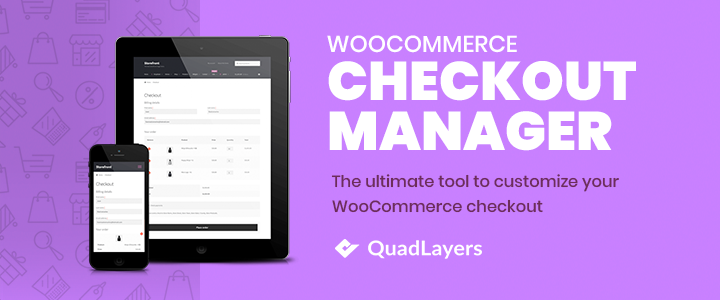
เราได้แบ่งโพสต์ออกเป็นส่วนต่างๆ เพื่อให้คุณสามารถข้ามไปยังส่วนที่คุณสนใจได้โดยตรง มาดู วิธีการเพิ่มฟิลด์เงื่อนไขในหน้าชำระเงินใน WooCommerce โดยไม่ต้องกังวลใจอีกต่อไป
- วิธีสร้างตรรกะตามเงื่อนไข
- ตรรกะแบบมีเงื่อนไขพร้อมช่องข้อมูลย่อยที่กำหนดเองหลายช่อง
- วิธีใช้ฟิลด์แบบกำหนดเองหลายฟิลด์และเงื่อนไขแบบเชน
- สิ่งที่คุณทำไม่ได้เมื่อใช้ตรรกะแบบมีเงื่อนไข
1. วิธีสร้างตรรกะตามเงื่อนไข
ตอนนี้ คุณมีแนวคิดที่ชัดเจนว่าตรรกะแบบมีเงื่อนไขคืออะไรและทำงานอย่างไร มาดูวิธีสร้างฟิลด์ตรรกะแบบมีเงื่อนไขโดยใช้ปลั๊กอิน WooCommerce Checkout Manager มาสร้างเงื่อนไขเพื่อแสดงข้อความเมื่อผู้ใช้พิมพ์ “ admin ” เป็นชื่อจริงในแบบฟอร์มการเรียกเก็บเงิน ในการทำเช่นนั้น ก่อนอื่น ให้ไปที่ WooCommerce > ชำระเงิน > การเรียกเก็บเงิน ในแดชบอร์ด WordPress ของคุณ ที่นั่น ให้กดปุ่ม เพิ่มฟิลด์ใหม่
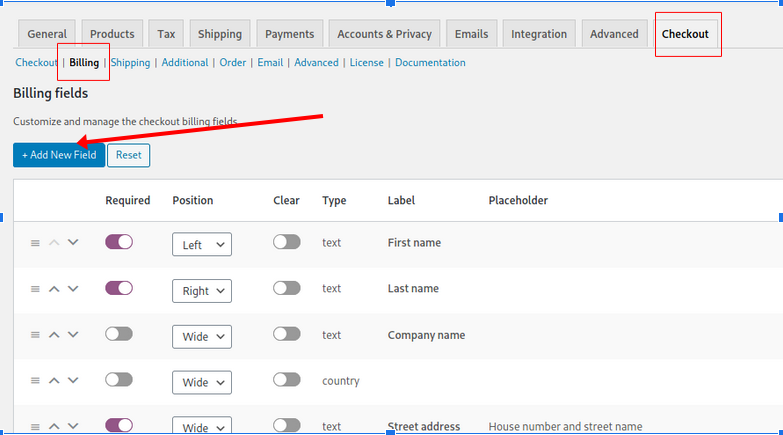
หน้าต่างจะเปิดขึ้น นั่นคือบรรณาธิการภาคสนามของฟิลด์ใหม่ ที่นั่น ให้เลือก ข้อความ เป็นประเภทและกรอกตัวเลือกต่างๆ เช่น ป้ายกำกับ ประเภท และข้อความ นอกจากนี้ เลือก ชื่อ เป็นฟิลด์หลักในคอลัมน์ด้านขวา สุดท้ายให้เขียน " admin " ใต้ ชื่อ และกด บันทึก
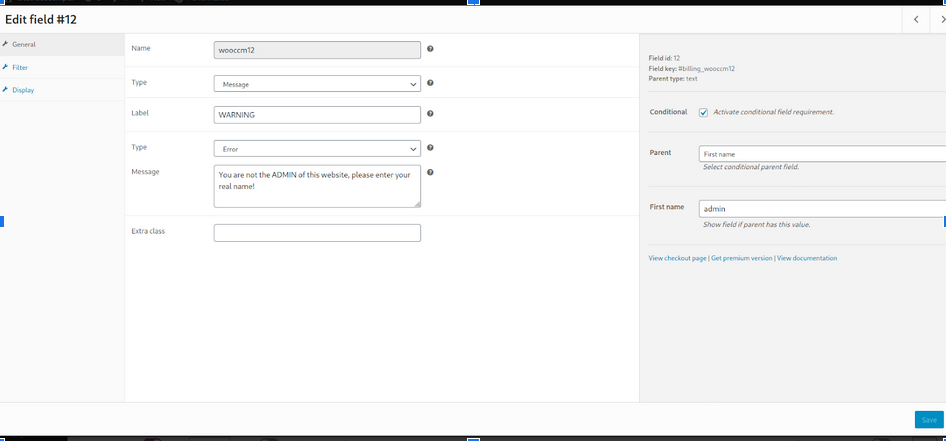
อย่างที่คุณเห็น เรากำลังตั้งค่าฟิลด์ ชื่อ เป็นฟิลด์หลัก ตอนนี้ได้เวลาทดสอบแล้ว ดังนั้น ไปที่หน้าชำระเงินของคุณที่ส่วนหน้า และพิมพ์ “ admin ” ในช่องชื่อ คุณควรเห็นข้อความเตือนเช่นนี้
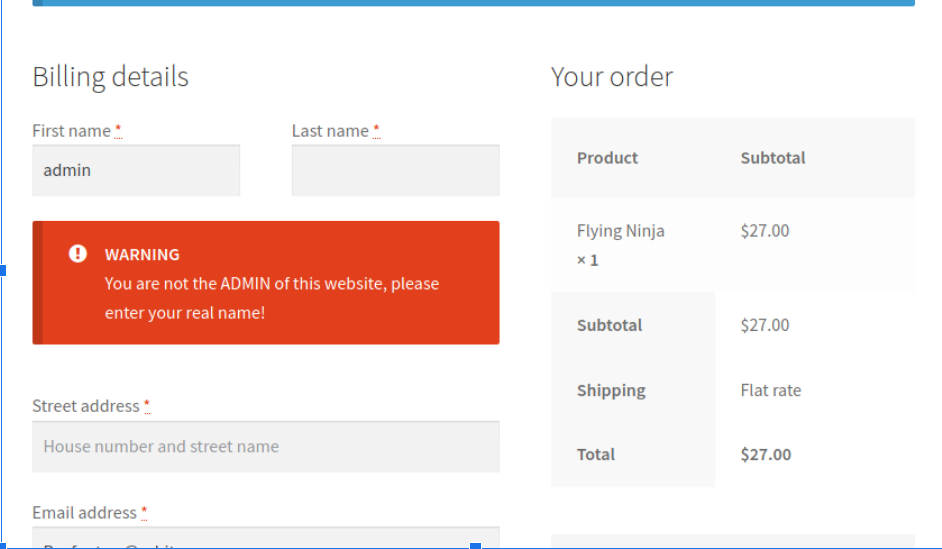
นี่เป็นตัวอย่างง่ายๆ แต่ Conditional สามารถรวมฟิลด์ได้หลายฟิลด์ และสิ่งต่าง ๆ อาจซับซ้อนมากเมื่อใช้ Conditional และฟิลด์แบบกำหนดเองจำนวนมาก ดังนั้น เพื่อให้จัดการได้ง่าย คุณสามารถดูได้ว่าฟิลด์ใดมีเงื่อนไขและฟิลด์หลักในหน้าจอตัวจัดการฟิลด์ของแบบฟอร์มการชำระเงินที่เกี่ยวข้อง ( การเรียกเก็บเงิน การจัดส่ง เพิ่มเติม )

นั่นคือวิธีที่คุณสามารถเพิ่มฟิลด์เงื่อนไขในการชำระเงินใน WooCommerce โดยใช้ Checkout Manager ทีนี้มาดูตัวอย่างที่ซับซ้อนกว่านี้กัน และแน่นอน ดีที่สุดคือไม่จำกัดจำนวนฟิลด์ที่กำหนดเองที่สามารถใช้เงื่อนไขเดียวกันหรือต่างกันกับฟิลด์หลักเดียวกันได้
2. ตรรกะแบบมีเงื่อนไขพร้อมช่องย่อยที่กำหนดเองหลายช่อง
ในตอนนี้ สมมติว่าคุณต้องการให้ตัวเลือกแก่ผู้ซื้อในการรับสินค้าที่ซื้อในศูนย์กระจายสินค้าแห่งใดแห่งหนึ่งของคุณ หรือเลือกการจัดส่งแบบมาตรฐานไปยังสถานที่เฉพาะ สำหรับสิ่งนี้ คุณสามารถใช้ฟิลด์ประเภทวิทยุ เพื่อให้ลูกค้าสามารถเลือกหนึ่งในสองตัวเลือก
สร้างฟิลด์หลักใหม่
ก่อนอื่น ให้ไปที่ WooCommerce > Checkout และสร้างฟิลด์ประเภทวิทยุ สำหรับตัวอย่างนี้ เราจะเรียกช่องนี้ว่า "การจัดส่ง" 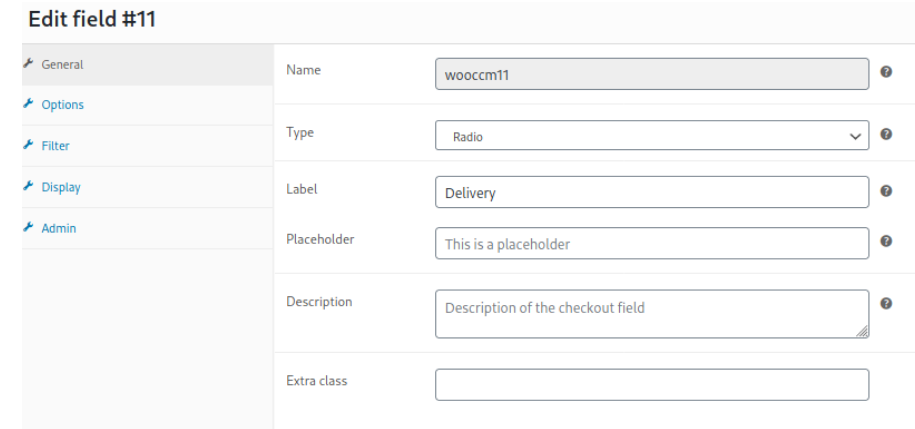 จากนั้นป้อนตัวเลือก เราจะเรียกพวกเขาว่า Takeaway และ Delivery ที่นี่ คุณยังสามารถเลือกราคาสำหรับแต่ละตัวเลือกและตั้งเป็นราคาเริ่มต้นได้
จากนั้นป้อนตัวเลือก เราจะเรียกพวกเขาว่า Takeaway และ Delivery ที่นี่ คุณยังสามารถเลือกราคาสำหรับแต่ละตัวเลือกและตั้งเป็นราคาเริ่มต้นได้ 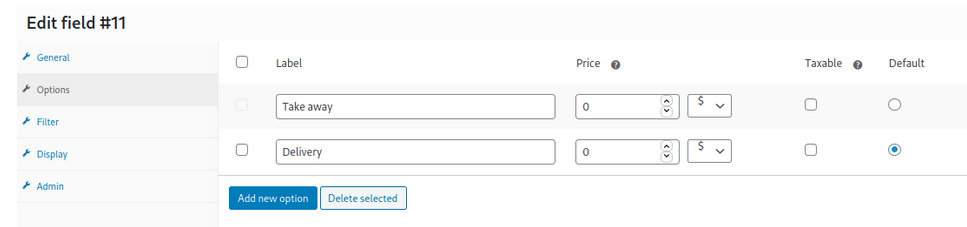 เนื่องจากเราต้องการแสดงฟิลด์ต่างๆ ให้กับลูกค้าโดยขึ้นอยู่กับช่องทำเครื่องหมายที่พวกเขาเลือก เราจะใช้ฟิลด์การชำระเงินเริ่มต้นของ WooCommerce บางส่วนสำหรับตัวเลือกการ จัดส่ง ด้วยวิธีนี้ ผู้ซื้อสามารถกรอกรายละเอียดเพื่อรับสินค้าตามที่อยู่ที่ตนเลือก ดังนั้น แก้ไขฟิลด์ WooCommerce เริ่มต้น: รัฐ เมือง รหัสไปรษณีย์ และที่อยู่ จากนั้น สร้างตรรกะตามเงื่อนไขเดียวกันสำหรับแต่ละรายการ นอกจากนี้ เราจะสร้างเงื่อนไขและเลือกประเภทฟิลด์เรดิโอ การจัดส่ง เป็นฟิลด์หลัก และแสดงฟิลด์สถานะ หากผู้ใช้เลือกตัวเลือกการจัดส่ง
เนื่องจากเราต้องการแสดงฟิลด์ต่างๆ ให้กับลูกค้าโดยขึ้นอยู่กับช่องทำเครื่องหมายที่พวกเขาเลือก เราจะใช้ฟิลด์การชำระเงินเริ่มต้นของ WooCommerce บางส่วนสำหรับตัวเลือกการ จัดส่ง ด้วยวิธีนี้ ผู้ซื้อสามารถกรอกรายละเอียดเพื่อรับสินค้าตามที่อยู่ที่ตนเลือก ดังนั้น แก้ไขฟิลด์ WooCommerce เริ่มต้น: รัฐ เมือง รหัสไปรษณีย์ และที่อยู่ จากนั้น สร้างตรรกะตามเงื่อนไขเดียวกันสำหรับแต่ละรายการ นอกจากนี้ เราจะสร้างเงื่อนไขและเลือกประเภทฟิลด์เรดิโอ การจัดส่ง เป็นฟิลด์หลัก และแสดงฟิลด์สถานะ หากผู้ใช้เลือกตัวเลือกการจัดส่ง 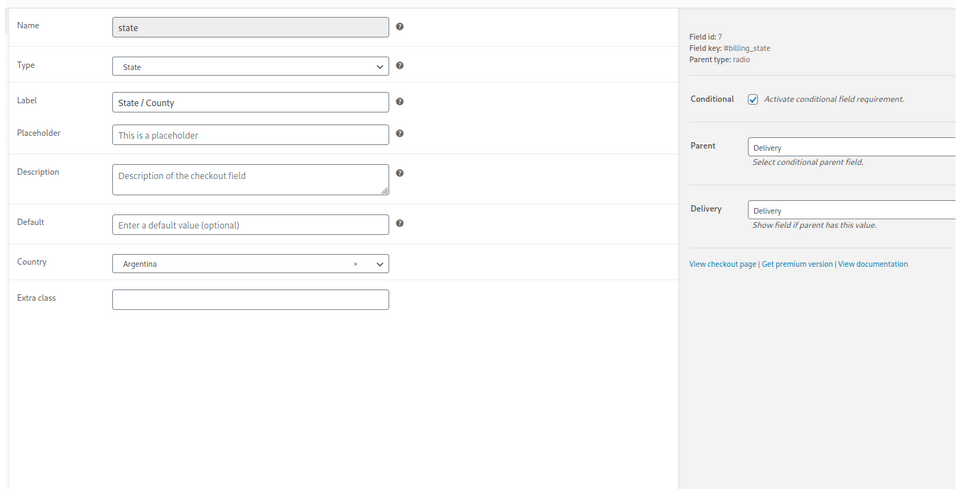 แน่นอน คุณสามารถทำเช่นเดียวกันสำหรับฟิลด์เหล่านี้ทั้งหมดหรือบางฟิลด์ ในตัวอย่างนี้ เราจะสร้างเงื่อนไขในฟิลด์ต่อไปนี้:
แน่นอน คุณสามารถทำเช่นเดียวกันสำหรับฟิลด์เหล่านี้ทั้งหมดหรือบางฟิลด์ ในตัวอย่างนี้ เราจะสร้างเงื่อนไขในฟิลด์ต่อไปนี้:
- billing_state
- billing_city
- billing_postcode
- billing_address_1
สร้างฟิลด์ย่อยที่กำหนดเอง
จากนั้น คุณต้องสร้างฟิลด์กำหนดเองใหม่ที่จะปรากฏขึ้นเมื่อลูกค้าเลือกตัวเลือก Takeaway เพื่อให้คุณสามารถส่งสินค้าไปยังศูนย์กระจายสินค้าแห่งใดแห่งหนึ่งได้ อีกครั้ง ไปที่การตั้งค่าของปลั๊กอินและสร้างประเภทฟิลด์ เลือก เปิดใช้งานกล่องกาเครื่องหมายตามเงื่อนไข เลือก Delivery เป็นพาเรนต์ และเรียก Take away ภายใต้ Delivery 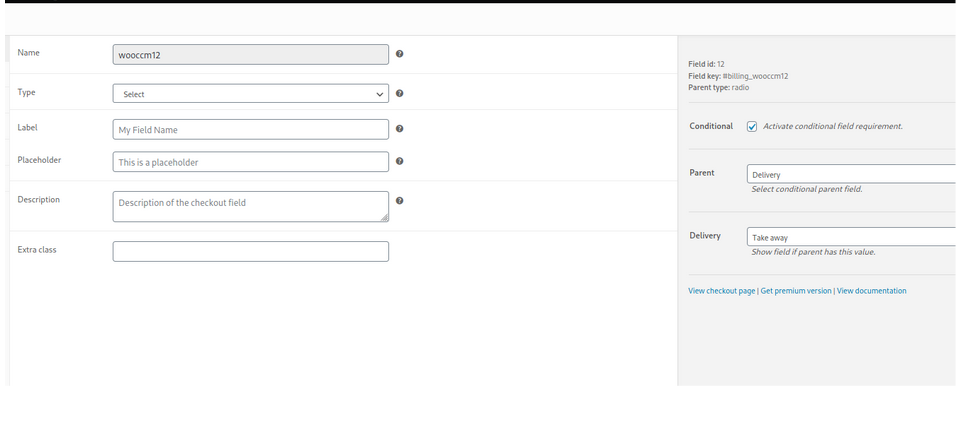 หลังจากนั้น คุณต้องสร้างที่อยู่สำหรับศูนย์กระจายสินค้า ไปที่ ส่วนตัวเลือก และเพิ่มที่อยู่สองสามรายการ สุดท้าย บันทึกการเปลี่ยนแปลง ตอนนี้ได้เวลาตรวจสอบส่วนหน้าแล้ว ไปที่หน้าชำระเงินและเลือกตัวเลือกที่คุณเพิ่งสร้างขึ้น ตัวอย่างเช่น เมื่อผู้ใช้เลือกตัวเลือก Takeaway คุณสามารถเลือกศูนย์กระจายสินค้าแห่งใดแห่งหนึ่งได้
หลังจากนั้น คุณต้องสร้างที่อยู่สำหรับศูนย์กระจายสินค้า ไปที่ ส่วนตัวเลือก และเพิ่มที่อยู่สองสามรายการ สุดท้าย บันทึกการเปลี่ยนแปลง ตอนนี้ได้เวลาตรวจสอบส่วนหน้าแล้ว ไปที่หน้าชำระเงินและเลือกตัวเลือกที่คุณเพิ่งสร้างขึ้น ตัวอย่างเช่น เมื่อผู้ใช้เลือกตัวเลือก Takeaway คุณสามารถเลือกศูนย์กระจายสินค้าแห่งใดแห่งหนึ่งได้ 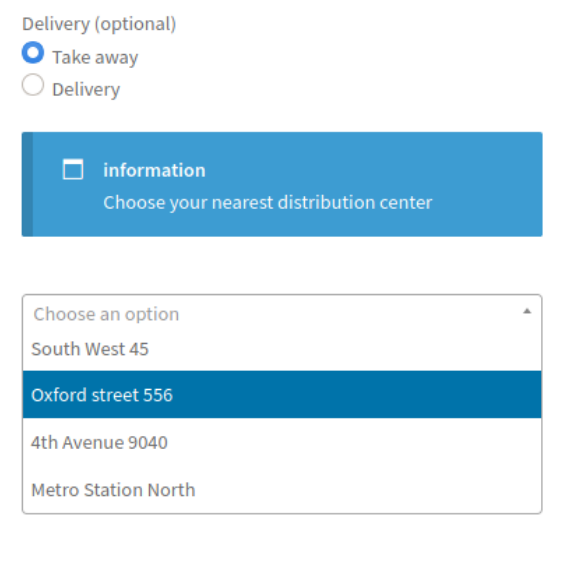 ในทางกลับกัน หากพวกเขาเลือก Delivery พวกเขาจะต้องป้อนที่อยู่ที่ต้องการรับสินค้า
ในทางกลับกัน หากพวกเขาเลือก Delivery พวกเขาจะต้องป้อนที่อยู่ที่ต้องการรับสินค้า 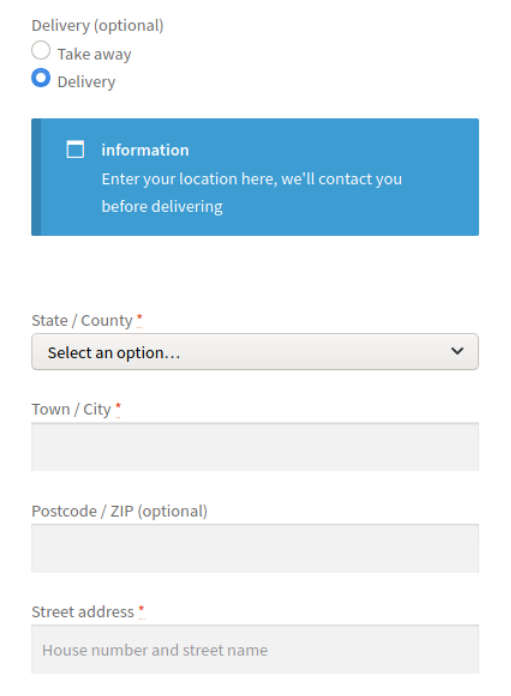 หมายเหตุ : เราได้เพิ่มฟิลด์อีกสองฟิลด์เพื่อแสดงข้อความข้อมูล หนึ่งฟิลด์สำหรับแต่ละตัวเลือก โดยใช้เงื่อนไขเดียวกันกับที่เราใช้ในฟิลด์อื่น ตอนนี้คุณรู้วิธีเพิ่มฟิลด์แบบมีเงื่อนไขให้กับการชำระเงินของ WooCommerce โดยใช้ตรรกะที่ซับซ้อนมากขึ้นแล้ว อย่างไรก็ตาม คุณสามารถก้าวไปอีกเล็กน้อยและสร้างตรรกะที่ซับซ้อนยิ่งขึ้น มาดูวิธีการสร้าง chained conditionals กัน
หมายเหตุ : เราได้เพิ่มฟิลด์อีกสองฟิลด์เพื่อแสดงข้อความข้อมูล หนึ่งฟิลด์สำหรับแต่ละตัวเลือก โดยใช้เงื่อนไขเดียวกันกับที่เราใช้ในฟิลด์อื่น ตอนนี้คุณรู้วิธีเพิ่มฟิลด์แบบมีเงื่อนไขให้กับการชำระเงินของ WooCommerce โดยใช้ตรรกะที่ซับซ้อนมากขึ้นแล้ว อย่างไรก็ตาม คุณสามารถก้าวไปอีกเล็กน้อยและสร้างตรรกะที่ซับซ้อนยิ่งขึ้น มาดูวิธีการสร้าง chained conditionals กัน

3. วิธีใช้ฟิลด์แบบกำหนดเองหลายฟิลด์และเงื่อนไขแบบผูกมัด
เมื่อคุณทำงานกับเงื่อนไขหลายๆ อย่างที่เกี่ยวข้องกัน สิ่งต่างๆ อาจซับซ้อนขึ้นได้ เงื่อนไขที่ถูกล่ามโซ่ เป็นตัวอย่างที่ดีของสิ่งนี้ เมื่อมีเงื่อนไขนำไปใช้กับเขตข้อมูลที่มีเงื่อนไขอื่นในเขตข้อมูลอื่น เพื่อให้เข้าใจได้ดีขึ้น คุณสามารถนึกถึงเงื่อนไขที่มีเงื่อนไขย่อย ซึ่งมีเงื่อนไขย่อยอื่น เป็นต้น ระดับลำดับชั้นของเงื่อนไขและจำนวนฟิลด์แบบกำหนดเองที่คุณสามารถใช้ได้นั้นไม่จำกัด ดังนั้นคุณสามารถสร้างตรรกะที่ซับซ้อนมากด้วยการขึ้นต่อกันจำนวนมาก
การสร้างเงื่อนไขแบบผูกมัด
เรามาสร้างตัวอย่างที่ซับซ้อนมากขึ้นโดยใช้เงื่อนไขแบบโยงกัน สมมติว่าคุณต้องการให้ลูกค้าของคุณมีตัวเลือกในการเพิ่มแพ็คเกจเพิ่มเติมในคำสั่งซื้อของพวกเขา ตัวเลือกจะเป็น Paperboard, Gift และ Styrofoam ขั้นแรก ให้เพิ่มประเภทช่องทำเครื่องหมายเพื่อให้ลูกค้าสามารถขอแพ็คเกจพิเศษได้ 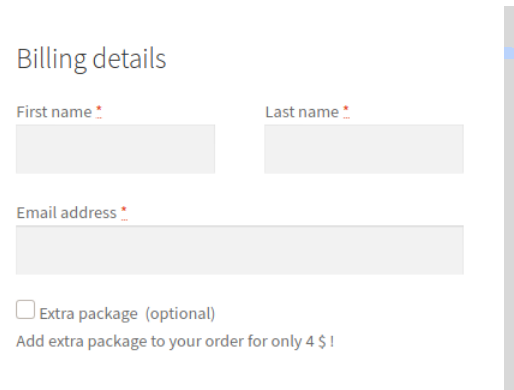 ในแท็บ ราคา ของตัวแก้ไขฟิลด์ ให้ป้อนราคาที่คุณต้องการเพิ่มในคำสั่งซื้อปัจจุบันเมื่อลูกค้าเลือกกล่องกาเครื่องหมายแพ็คเกจพิเศษ จากนั้น คุณต้องทำงานกับตัวเลือกของบรรจุภัณฑ์ที่คุณจะเสนอให้ลูกค้าของคุณ เราจะอนุญาตให้นักช็อปเลือกได้มากกว่าหนึ่งตัวเลือก ดังนั้นเราจะสร้างประเภทฟิลด์การเลือกหลายรายการ เพิ่มป้ายกำกับและเลือกแพ็คเกจพิเศษเป็นฟิลด์พาเรนต์ เพื่อให้ ตรรกะตามเงื่อนไขของคุณมีลักษณะดังนี้:
ในแท็บ ราคา ของตัวแก้ไขฟิลด์ ให้ป้อนราคาที่คุณต้องการเพิ่มในคำสั่งซื้อปัจจุบันเมื่อลูกค้าเลือกกล่องกาเครื่องหมายแพ็คเกจพิเศษ จากนั้น คุณต้องทำงานกับตัวเลือกของบรรจุภัณฑ์ที่คุณจะเสนอให้ลูกค้าของคุณ เราจะอนุญาตให้นักช็อปเลือกได้มากกว่าหนึ่งตัวเลือก ดังนั้นเราจะสร้างประเภทฟิลด์การเลือกหลายรายการ เพิ่มป้ายกำกับและเลือกแพ็คเกจพิเศษเป็นฟิลด์พาเรนต์ เพื่อให้ ตรรกะตามเงื่อนไขของคุณมีลักษณะดังนี้: 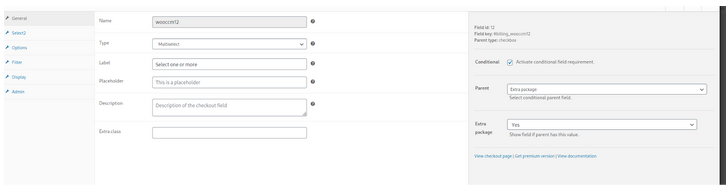 จากนั้นไปที่แท็บ ตัวเลือก และสร้างตัวเลือกสำหรับลูกค้าของคุณ
จากนั้นไปที่แท็บ ตัวเลือก และสร้างตัวเลือกสำหรับลูกค้าของคุณ 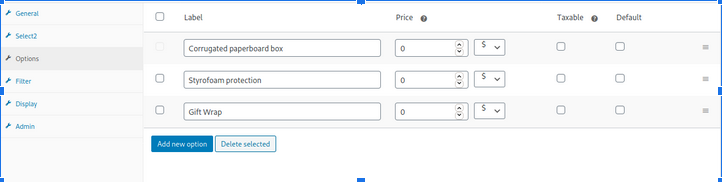 ในหน้าจอนี้ คุณสามารถกำหนดราคาที่แตกต่างกันสำหรับทางเลือกแต่ละรายการ เนื่องจากเราได้กำหนดราคาแล้วเมื่อเราสร้างช่องทำเครื่องหมาย เราจะไม่ใช้ตัวเลือกนั้นที่นี่ เมื่อเสร็จแล้วก็ถึงเวลาตรวจสอบส่วนหน้า หากทุกอย่างถูกต้อง คุณจะสามารถเลือกได้หลายตัวเลือกเมื่อตรวจสอบช่อง บรรจุภัณฑ์พิเศษ :
ในหน้าจอนี้ คุณสามารถกำหนดราคาที่แตกต่างกันสำหรับทางเลือกแต่ละรายการ เนื่องจากเราได้กำหนดราคาแล้วเมื่อเราสร้างช่องทำเครื่องหมาย เราจะไม่ใช้ตัวเลือกนั้นที่นี่ เมื่อเสร็จแล้วก็ถึงเวลาตรวจสอบส่วนหน้า หากทุกอย่างถูกต้อง คุณจะสามารถเลือกได้หลายตัวเลือกเมื่อตรวจสอบช่อง บรรจุภัณฑ์พิเศษ : 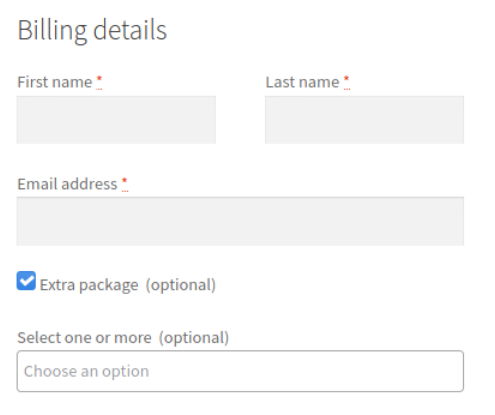 เราใช้เงื่อนไขเดียวที่นี่เพื่อแสดงฟิลด์แบบเลือกได้หลายรายการ ตอนนี้ มาสร้างเงื่อนไขแบบลูกโซ่กับแต่ละตัวเลือก/ค่าของฟิลด์หลักกัน
เราใช้เงื่อนไขเดียวที่นี่เพื่อแสดงฟิลด์แบบเลือกได้หลายรายการ ตอนนี้ มาสร้างเงื่อนไขแบบลูกโซ่กับแต่ละตัวเลือก/ค่าของฟิลด์หลักกัน
เพิ่มหลายตัวเลือก
เรามาเลือกตัวเลือกห่อของขวัญและใช้เงื่อนไขบางอย่างกัน มาสร้างฟิลด์วิทยุกำหนดเองและกรอกตัวแก้ไขดังนี้ 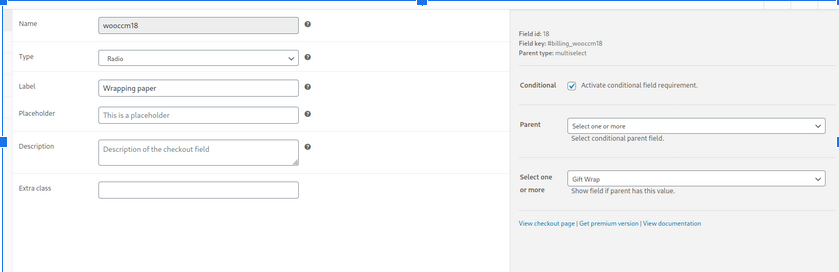 เราจะนำเสนอกระดาษหลายแผ่นสำหรับห่อของขวัญ ดังนั้นเราจะใช้ฟิลด์นี้เพื่อให้ลูกค้าเลือกหนึ่งในนั้น โดยไปที่ ส่วนตัวเลือก และตั้งค่ากระดาษพิมพ์สำหรับสนามวิทยุ เราได้กำหนดค่าตัวเลือกดังนี้:
เราจะนำเสนอกระดาษหลายแผ่นสำหรับห่อของขวัญ ดังนั้นเราจะใช้ฟิลด์นี้เพื่อให้ลูกค้าเลือกหนึ่งในนั้น โดยไปที่ ส่วนตัวเลือก และตั้งค่ากระดาษพิมพ์สำหรับสนามวิทยุ เราได้กำหนดค่าตัวเลือกดังนี้: 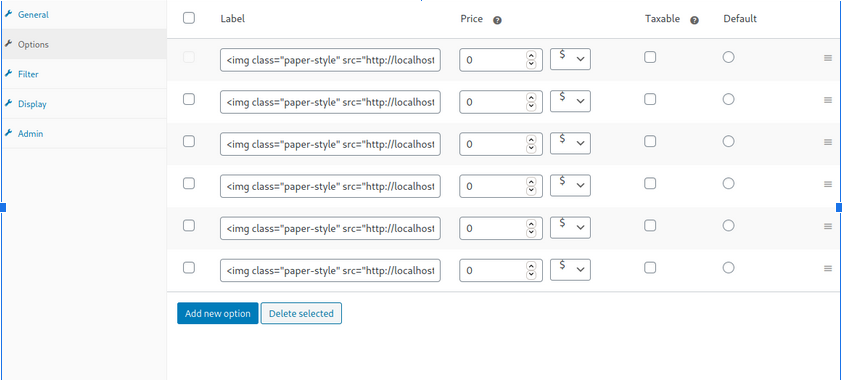 และที่ส่วนหน้า คุณจะเห็นสิ่งนี้:
และที่ส่วนหน้า คุณจะเห็นสิ่งนี้: 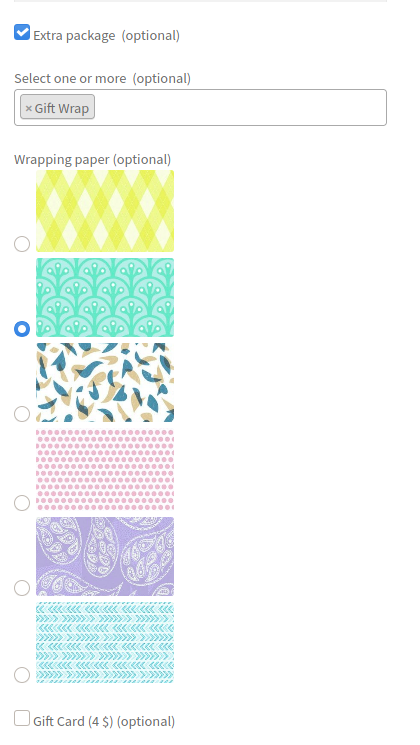 ในขณะที่เรากำลังแสดงกระดาษห่อของขวัญ การแสดงภาพแทนข้อความจะดีกว่า เพื่อแสดงภาพในแต่ละตัวเลือก เราได้ใช้ภาพบางภาพที่เราได้อัปโหลดไปยังห้องสมุดก่อนหน้านี้ คุณสามารถป้อนรูปภาพสำหรับป้ายกำกับของแต่ละตัวเลือกด้วยรหัสต่อไปนี้:
ในขณะที่เรากำลังแสดงกระดาษห่อของขวัญ การแสดงภาพแทนข้อความจะดีกว่า เพื่อแสดงภาพในแต่ละตัวเลือก เราได้ใช้ภาพบางภาพที่เราได้อัปโหลดไปยังห้องสมุดก่อนหน้านี้ คุณสามารถป้อนรูปภาพสำหรับป้ายกำกับของแต่ละตัวเลือกด้วยรหัสต่อไปนี้: <img class=”paper-style” src=”#path of your image url”> จนถึงตอนนี้ คุณได้สร้างตรรกะแบบมีเงื่อนไขแบบลูกโซ่ที่มีสองระดับ และสองเงื่อนไขที่พึ่งพาซึ่งกันและกัน บรรจุภัณฑ์พิเศษ ->(เงื่อนไข 1)->ประเภทบรรจุภัณฑ์ ->(เงื่อนไข 2)->ห่อของขวัญ
การเพิ่มระดับเงื่อนไขอื่น
มาทำสิ่งต่อไปอีกเล็กน้อยและเพิ่มระดับเงื่อนไขใหม่ ในภาพหน้าจอสุดท้าย คุณจะเห็นว่ามีฟิลด์ใหม่ที่เรียกว่า บัตรของขวัญ เพื่อให้ผู้ใช้มีตัวเลือกในการเพิ่มบัตรของขวัญเฉพาะลงในแพ็คเกจ สำหรับสิ่งนั้น เราจะเรียกเก็บเงินเพิ่มเติม $4 ยิ่งไปกว่านั้น เราจะใช้เงื่อนไขเพื่อแสดงฟิลด์ที่กำหนดเองใหม่ และให้ผู้ใช้ป้อนข้อความที่ต้องการพิมพ์บนบัตรของขวัญ มาสร้างช่องกาเครื่องหมายใหม่และตั้งค่าดังนี้: 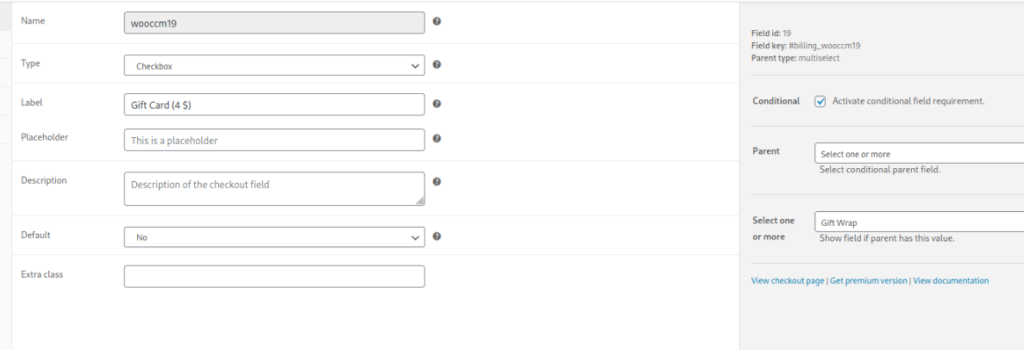 คุณสามารถดูว่าเราอ้างถึงฟิลด์หลักเดียวกันอย่างไร และใช้เงื่อนไขเดียวกันกับที่เราใช้สำหรับห่อของขวัญในขั้นตอนที่แล้ว จากนั้น เพิ่มพื้นที่ข้อความเพื่อให้ผู้ใช้สามารถพิมพ์ข้อความที่ต้องการดูในบัตรของขวัญและกำหนดค่าดังนี้:
คุณสามารถดูว่าเราอ้างถึงฟิลด์หลักเดียวกันอย่างไร และใช้เงื่อนไขเดียวกันกับที่เราใช้สำหรับห่อของขวัญในขั้นตอนที่แล้ว จากนั้น เพิ่มพื้นที่ข้อความเพื่อให้ผู้ใช้สามารถพิมพ์ข้อความที่ต้องการดูในบัตรของขวัญและกำหนดค่าดังนี้: 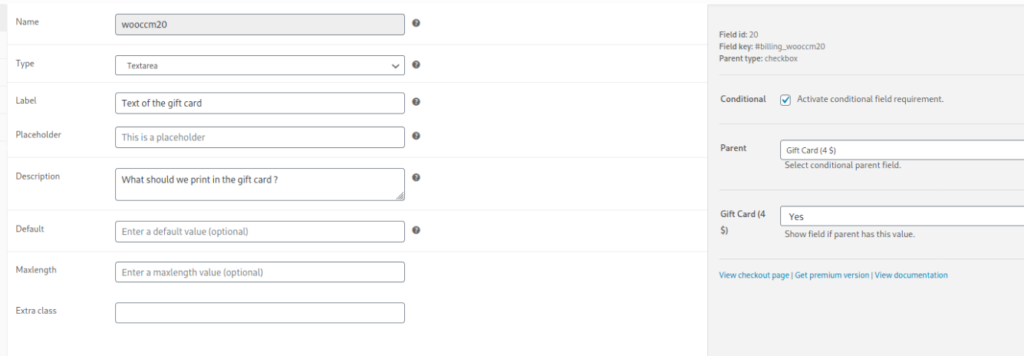 นี่เป็นเงื่อนไขสุดท้าย มีฟิลด์กำหนดเองของ บัตรของขวัญ เป็นฟิลด์หลัก และฟิลด์ ข้อความของบัตรของขวัญ เป็นฟิลด์ย่อย ดังนั้น เมื่อผู้ซื้อเลือกตัวเลือกบัตรของขวัญ พวกเขาจะเห็นสิ่งนี้:
นี่เป็นเงื่อนไขสุดท้าย มีฟิลด์กำหนดเองของ บัตรของขวัญ เป็นฟิลด์หลัก และฟิลด์ ข้อความของบัตรของขวัญ เป็นฟิลด์ย่อย ดังนั้น เมื่อผู้ซื้อเลือกตัวเลือกบัตรของขวัญ พวกเขาจะเห็นสิ่งนี้: 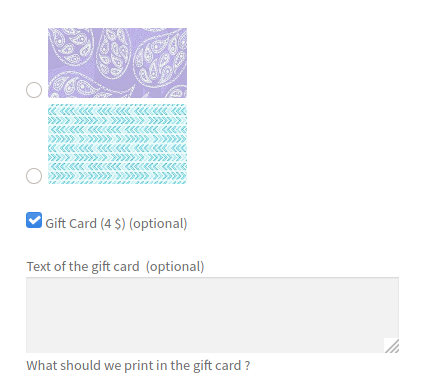 และนั่นคือวิธีที่คุณสร้างตรรกะที่ซับซ้อนและเพิ่มฟิลด์เงื่อนไขต่างๆ ในหน้าชำระเงินใน WooCommerce เราได้โยงเงื่อนไขสามเงื่อนไขและฟิลด์กำหนดเองหลายฟิลด์ตามลำดับนี้: บรรจุภัณฑ์พิเศษ ->(เงื่อนไข 1)->ประเภทบรรจุภัณฑ์ ->(เงื่อนไข 2)->ห่อของขวัญ ->(เงื่อนไข 3)->บัตรของขวัญ
และนั่นคือวิธีที่คุณสร้างตรรกะที่ซับซ้อนและเพิ่มฟิลด์เงื่อนไขต่างๆ ในหน้าชำระเงินใน WooCommerce เราได้โยงเงื่อนไขสามเงื่อนไขและฟิลด์กำหนดเองหลายฟิลด์ตามลำดับนี้: บรรจุภัณฑ์พิเศษ ->(เงื่อนไข 1)->ประเภทบรรจุภัณฑ์ ->(เงื่อนไข 2)->ห่อของขวัญ ->(เงื่อนไข 3)->บัตรของขวัญ
4. สิ่งที่คุณทำไม่ได้เมื่อใช้ตรรกะแบบมีเงื่อนไข
ใช้ฟิลด์จากรูปแบบต่างๆ
ใน WooCommerce ฟิลด์เงื่อนไขต้องอ้างอิงถึงฟิลด์หลักที่อยู่ในแบบฟอร์มเดียวกัน มีสามแบบฟอร์มในหน้าการชำระเงิน: แบบฟอร์มการเรียกเก็บเงิน การจัดส่ง และแบบฟอร์มเพิ่มเติม แต่ละรายการทำงานเป็นฟอร์มแยกต่างหาก และไม่มีเงื่อนไขที่ขึ้นอยู่กับฟิลด์จากฟอร์มอื่น
เงื่อนไขในฟิลด์ที่ไม่มีค่า (ปุ่ม, หัวเรื่อง, ข้อความ)
คุณไม่สามารถใช้ปุ่ม ข้อความ และประเภทฟิลด์หัวเรื่องเป็นฟิลด์หลักได้ เนื่องจากไม่มีค่าใดๆ ในการตรวจสอบว่าตรงตามเงื่อนไขหรือไม่
แก้ไข ID หรือชื่อฟิลด์
เพื่อให้การรวมเข้ากับ WooCommerce อย่างเหมาะสม คุณไม่สามารถแก้ไขชื่อฟิลด์และ ID ได้ สิ่งนี้ใช้กับทั้งฟิลด์ WooCommerce เริ่มต้นและฟิลด์กำหนดเองที่คุณเพิ่ม
ทริกเกอร์การดำเนินการอื่นนอกเหนือจากการแสดง/ซ่อนฟิลด์
ใน WooCommerce ฟิลด์เงื่อนไขสามารถดำเนินการได้เพียงครั้งเดียว: แสดงฟิลด์ที่ระบุเมื่อเงื่อนไขเป็นจริง ซึ่งหมายความว่า ขออภัย คุณไม่สามารถเพิ่มส่วนลด สินค้า แก้ไขคำสั่งซื้อ หรือดำเนินการอื่นใดเมื่อตรงตามเงื่อนไข
ใช้เงื่อนไขกับค่าฟิลด์นอกการชำระเงิน
สุดท้าย เงื่อนไขสามารถตรวจสอบค่าของช่องการชำระเงินอื่นในแบบฟอร์มเดียวกันเท่านั้น ดังนั้น คุณจึงไม่สามารถตรวจสอบเงื่อนไขที่ตรวจสอบปริมาณผลิตภัณฑ์ ราคารวม บทบาทของผู้ใช้ หรือสิ่งอื่นที่ไม่ใช่ค่าในช่องการชำระเงินได้
บทสรุป
สรุปแล้ว ตรรกะตามเงื่อนไขสามารถช่วยคุณปรับปรุงประสบการณ์ผู้ใช้และเพิ่มอัตราการแปลงในเว็บไซต์ของคุณ นั่นเป็นเหตุผลที่การเพิ่มฟิลด์เงื่อนไขในการชำระเงิน WooCommerce ของคุณเป็นวิธีที่ยอดเยี่ยมในการนำร้านค้าของคุณไปสู่อีกระดับ
ในคู่มือนี้ คุณได้เรียนรู้วิธีสร้างและตั้งค่าฟิลด์เพิ่มเติมโดยใช้ปลั๊กอิน WooCommerce Checkout Manager เราได้เพิ่มฟิลด์แบบกำหนดเองและสร้างทั้งตรรกะตามเงื่อนไขอย่างง่ายรวมถึงตัวอย่างที่ซับซ้อนมากขึ้นด้วยเงื่อนไขแบบลูกโซ่ สุดท้าย เราได้ดูข้อจำกัดของตรรกะตามเงื่อนไขใน WooCommerce
เราได้เห็นตัวอย่างบางส่วนแล้ว แต่นั่นเป็นเพียงส่วนเล็กๆ ของภูเขาน้ำแข็ง มีหลายสิ่งที่คุณสามารถทำได้ด้วยฟิลด์ที่มีเงื่อนไขเพื่อปรับปรุงการชำระเงินของคุณ ดังนั้น เราขอแนะนำให้คุณสร้างฟิลด์ที่กำหนดเองและลองใช้เงื่อนไข
สำหรับข้อมูลเพิ่มเติมเกี่ยวกับวิธีการใช้ประโยชน์สูงสุดจากการชำระเงินของคุณ คุณสามารถดูคำแนะนำของเราในการเพิ่มประสิทธิภาพการชำระเงิน WooCommerce และบทช่วยสอนของเราในการปิดใช้งานการตรวจสอบรหัสไปรษณีย์ แจ้งให้เราทราบหากคุณมีคำถามหรือข้อสงสัยใดๆ ในการเพิ่มฟิลด์เงื่อนไขในการชำระเงิน เรายินดีที่จะช่วยเหลือคุณ!
